win11 23H2分辨率调错了黑屏怎么修复?win11 23H2升级后,重新设置了显示屏的分辨率,结果黑屏了,该怎么本呢?下面我们就来看看win11因分辨率导致黑屏的解决办法
win11分辨率调错了黑屏怎么办?电脑屏幕分辨率也是可以自由调节的,但是近期有不少用户们反映,不小心调整错了电脑分辨率时,出现黑屏的情况,不知道屏幕分辨率调高了黑屏怎么恢复,接下来小编给大家带来解决方法吧。
解决方法
方法一:
1、首先连续使用“电源键”重启电脑3次。
2、直到进入图示界面,点击“高级选项”。
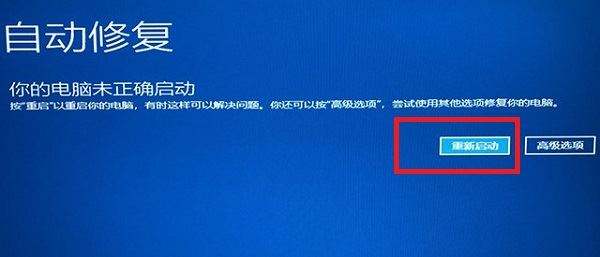
3、然后进入“疑难解答”(如图所示)。
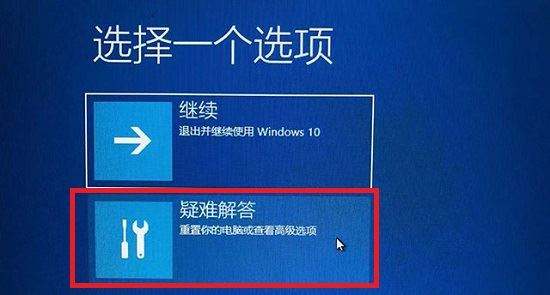
4、再打开其中的“高级选项”(如图所示)。

5、随后进入“启动设置”(如图所示)。

6、进入后点击右下角“重启”(如图所示)。

7、最后根据提示按下“F3”进入低分辨率模式,就可以在其中修改正常分辨率了(如图所示)。
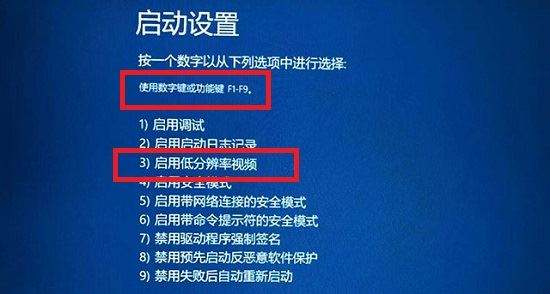
方法二:外接显示器法
这个方法适用于那些有外接显示器的人,他们可以借助外接显示器来解决问题。首先,将你的电脑连接到外接显示器上。然后,按下Win键和P键,选择“复制”或“扩展”模式。这样,你就可以在外接显示器上看到屏幕内容,然后重新调整分辨率,解决黑屏问题。当然,这个方法需要你有外接显示器的条件,但是如果你有的话,那就太棒了!
方法三:安全模式法
这个方法适用于那些喜欢稳妥的人,他们不愿意冒险。首先,按下Ctrl+Alt+Delete组合键,然后选择“任务管理器”。在任务管理器中,点击“文件”菜单,选择“运行新任务”。在弹出的对话框中,输入“msconfig”,然后点击“确定”。在系统配置窗口中,选择“引导”选项卡,勾选“安全启动”和“网络”,然后点击“应用”和“确定”。重启电脑后,你会进入安全模式。在安全模式下,你可以重新调整分辨率,然后重启电脑,问题就解决了!
方法四:盲操作法
这个方法适用于那些勇敢的人,他们愿意冒险尝试。首先,按下Win键和P键,然后按下向下箭头键,再按下回车键。这样,你就可以切换到默认的显示模式,从而解决黑屏问题。当然,这个方法需要一些运气,因为你无法看到屏幕上的任何内容。但是,相信我,你是勇敢的,你可以做到!
最后,不管你选择哪种方法,记得在解决问题后,重新调整分辨率为适合你的显示器的设置,这样可以避免再次出现黑屏问题。
以上就是win11 23H2分辨率调错了黑屏的解决办法,希望大家喜欢,请继续关注0133技术站。
相关推荐:
以上就是win11 23H2分辨率调错了黑屏怎么修复? win11因分辨率导致黑屏的解决办法的详细内容,更多请关注0133技术站其它相关文章!








